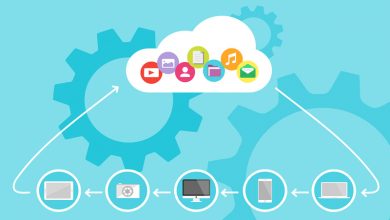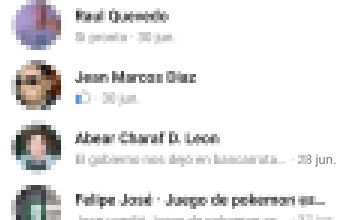Wi-Fi работает, но я не могу подключиться: решения

Во многих случаях, когда вы пытаетесь подключиться к Интернету через Wi-Fi, может возникнуть проблема. Самое нормальное, что это просто плохое покрытие, когда вы очень далеко от точки доступа. Также может быть насыщение сети. Но в других случаях мы можем столкнуться с проблемой невозможности даже подключиться и просматривать страницы. Мы знаем, что Интернет работает, но наше оборудование не подключается. Мы объясним, как устранить неполадки, когда Wi-Fi работает и мы не можем подключиться .
Устранение неполадок, когда Wi-Fi работает, а ваш компьютер не подключается
Это может случиться с нашим компьютером в любое время. Это может быть плохая конфигурация, конфликт с драйверами, вредоносное ПО ... Причины этой проблемы разные. Это может быть что-то временное или постоянное. Мы объясним некоторые важные моменты, чтобы иметь возможность подключиться к Wi-Fi если мы знаем, что он работает, но у нас нет связи. Разнообразные решения, которые могут помочь нам установить нормальное соединение и избежать любых возможных проблем.
Верифье ле мот де па
Единственное, что мы можем сделать, это убедиться, что мы правильно установили пароль . Это простой, но очень частый сбой. Возможно, мы неправильно ввели пароль Wi-Fi, сохранили его и по этой причине у нас нет интернета. Подключаемся с любого другого компа куда ставим правильно и работает.
Также возможно, что мы установили пароль правильно, но выбрали неправильное шифрование . Мы уже знаем, что существуют разные типы шифрования, такие как WEP, WPA2… Важно, чтобы мы использовали правильный, и чтобы не было плохой конфигурации, которая вызывает проблемы с ключом.

Забудьте о сети
Иногда может быть плохая конфигурация сети , конфликтует не только с паролем, и мы можем решить эту проблему, указав Забыть сеть. Для этого нам нужно перейти к значку Wi-Fi на панели задач, выбрать интересующую нас сеть, щелкнуть второй кнопкой мыши и нажать «Остановить запоминание».
После этого нам просто нужно будет снова войти в систему, сбросив пароль. Таким образом, мы сможем избежать некоторых проблем и соединить вас в обычном режиме.
Сменить группу
Мы связаны с плохая группа ? Может в этом проблема. Как известно, современные устройства могут подключаться как к диапазонам 2,4 ГГц, так и 5 ГГц. Каждый из них лучше при определенных обстоятельствах.
Если, например, мы подключены к полосе частот 5 ГГц и находимся очень далеко от точки доступа, могут возникнуть проблемы с подключением. Следовательно, мы должны переключиться на другой диапазон и посмотреть, работает ли он лучше. Мы даже могли подключиться, но без доступа к сети.
Перезагрузите роутер и компьютер.
Другой базовый вопрос - просто перезапустить и роутер, и наше оборудование. Это решение очень распространено, и его всегда рекомендуется применять, когда у вас есть проблема такого типа. Иногда самое простое оказывается самым эффективным.
В первом случае необходимо перезапустите роутер правильно: вы должны выключить устройство и оставить его там не менее 30 секунд, чтобы перезапуск был правильным. Позже подключаем все заново и смотрим, решена ли проблема. Если мы выключим и включим его мгновенно, мы не перезапустим его должным образом. Например, может возникнуть конфликт IP-адресов, и для успешного установления соединения потребуется перезапуск.
Обновите сетевую карту
Также может случиться, что драйверы сетевой карты устарели. Если мы недавно установили операционную систему или новую версию, могут возникнуть конфликты, и это приведет к проблемам с подключением к Wi-Fi.
Чтобы обновить сетевую карту, мы должны зайти в Пуск, написать Диспетчер устройств, затем ввести Сетевые адаптеры и там выбрать тот, который нас интересует, то есть беспроводную сетевую карту. Щелкаем второй кнопкой мыши и даем обновить. Важно, чтобы у нас всегда были установлены последние версии прошивки, чтобы повысить производительность и избежать проблем с безопасностью, которые могут повлиять на нас.
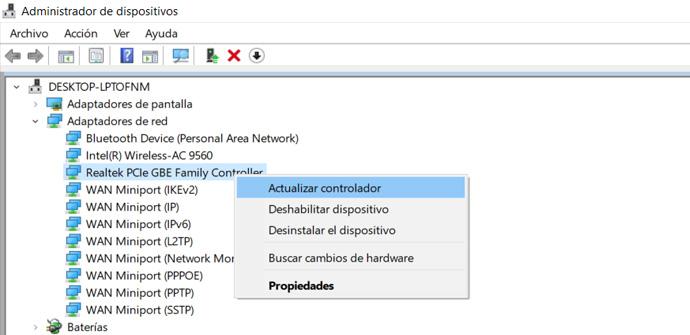
Сбросить сеть
Если все это, о чем мы упомянули, не устранило проблему, следует рассмотреть еще один момент - перезагрузить сеть. Это простой процесс, который мы можем сделать в Windows. Для этого нам нужно перейти в Пуск, войти в Настройки, получить доступ к сети и Интернету, Состояние, и там мы ищем вариант сброс du réseau , который показан ниже.
Что мы делаем с этой опцией, так это удаляем и перезагружаем все сетевые карты и возвращаемся к исходной конфигурации. Это позволяет нам избежать проблем, которые мы создали, что приводит к сбоям в работе соединения.
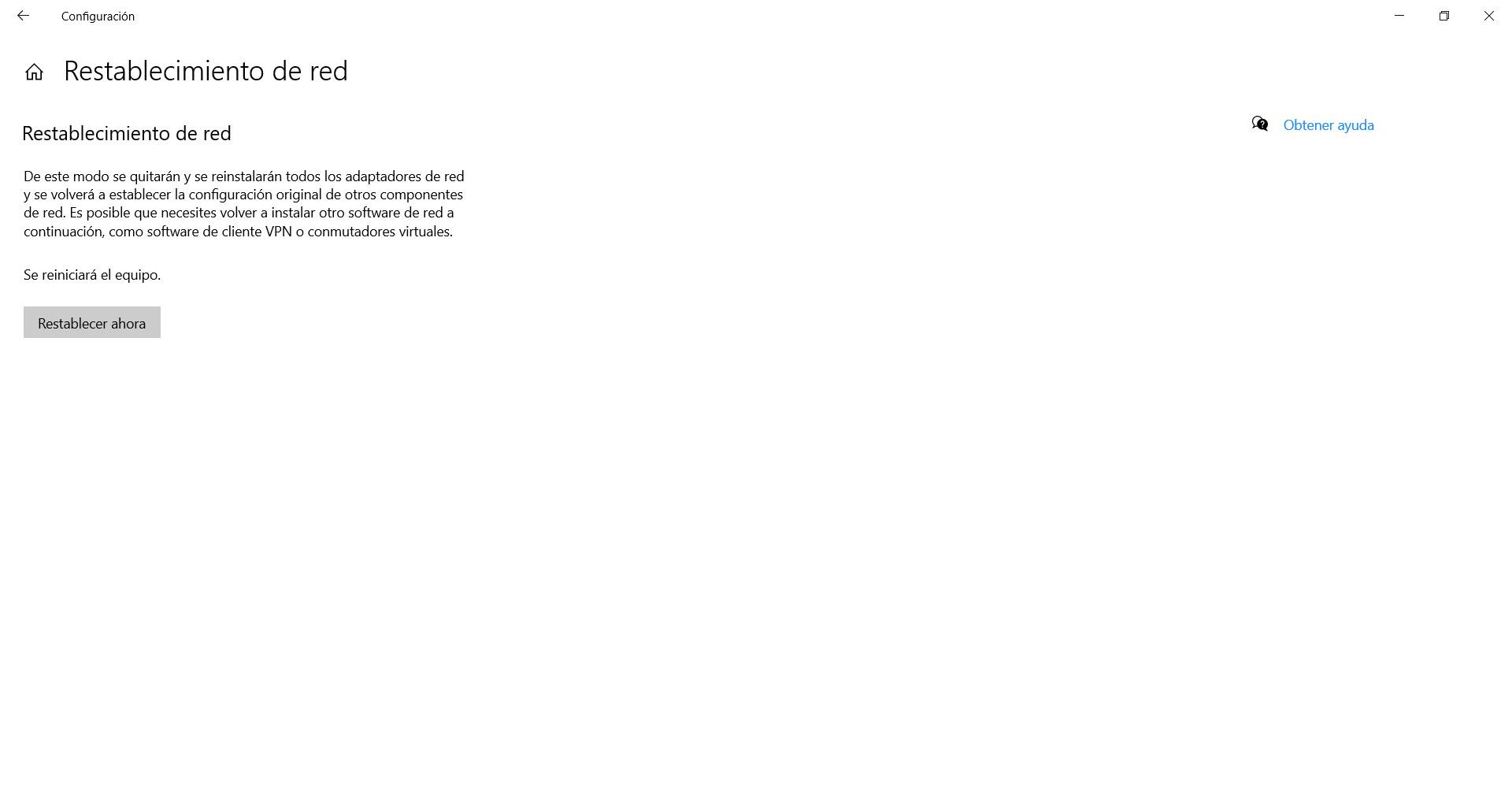
Мы подключены к офлайн-точке доступа?
Для нас довольно часто используются усилители Wi-Fi, ячеистые системы и другие устройства, которые позволяют подключаться к другим углам дома. Однако иногда эти точки доступа работают некорректно. У них может быть плохая конфигурация, они могут быть очень далеко от маршрутизатора и, следовательно, не иметь соединения, или любая другая проблема, которая мешает другим компьютерам, которые подключаются, иметь правильное соединение.
Следовательно, нам нужно проверить, подключены ли мы к точка доступа без подключения . Можем попробовать подключиться к другой точке доступа или к самому роутеру. Так что посмотрим, не в этой ли конкретной команде проблема, а в том, где мы соединяемся. Еще один шаг, которого мы легко добьемся.
Проверить на вредоносное ПО
Существует множество угроз безопасности, которые могут поставить под угрозу наше оборудование, а также повлиять на сеть Wi-Fi. Если мы знаем, что сеть работает нормально, но наше оборудование не подключается, одна из причин может заключаться в том, что на оборудовании есть какой-то вирус.
Мы можем использовать антивирус для глубокого сканирования и обнаруживать вредоносное ПО которые мешают работе компьютера. Для этого в нашем распоряжении есть множество инструментов, как бесплатных, так и платных. Однако мы советуем правильно выбрать, что мы собираемся установить в нашей системе, потому что, если мы выберем неподходящую альтернативу, мы можем не быть должным образом защищены.
Посмотрите, не мешает ли брандмауэр или антивирус
Хотя мы указали, что использование программ безопасности может быть очень полезным для предотвращения проблем этого типа, мы также можем найти и обратный случай: это антивирус или родитель – огонь мешает и не позволяет нам подключиться.
В этом случае нам нужно будет проанализировать конфигурацию и посмотреть, не вызывает ли какая-либо из этих программ какие-либо проблемы. Мы можем просто приостановить их на мгновение и попытаться подключиться к Wi-Fi и посмотреть, решит ли это проблему. Как только ошибка была обнаружена, мы могли выбрать установку другой программы или изменить конфигурацию таким образом, чтобы мы могли перемещаться по ней в обычном режиме.
VPN может вызвать сбой сети
Еще один момент, который мы должны принять во внимание, - используем ли мы VPN . Эти типы инструментов очень полезны и позволяют нам работать в Интернете с большей конфиденциальностью. Мы можем использовать их, чтобы, например, скрыть реальный IP-адрес и получить доступ к географически ограниченному контенту. Однако он также может быть причиной сбоев при попытке подключения, если он настроен неправильно.
Мы можем на мгновение приостановить работу VPN и посмотреть, решена ли проблема. Мы также можем увидеть конфигурацию, если есть какие-либо неправильно настроенные параметры.
Таким образом, эти шаги, которые мы упомянули, могут помочь нам избежать проблем при входе в систему. Если мы видим, что не можем подключиться к Wi-Fi, но знаем, что он работает, мы можем легко выполнить эти действия. Цель состоит в том, чтобы иметь возможность нормально подключаться к беспроводной сети и иметь доступ в Интернет.